 tudja, hogy működnek-e a közösségi média erőfeszítései? Kíváncsi arra, hogyan lehet nyomon követni a linkkattintásokat a közösségi forgalomból?
tudja, hogy működnek-e a közösségi média erőfeszítései? Kíváncsi arra, hogyan lehet nyomon követni a linkkattintásokat a közösségi forgalomból?
ebben a cikkben megtudhatja, hogyan használhatja az UTM címkéket a közösségi média forgalmának mérésére a Google Analytics segítségével.
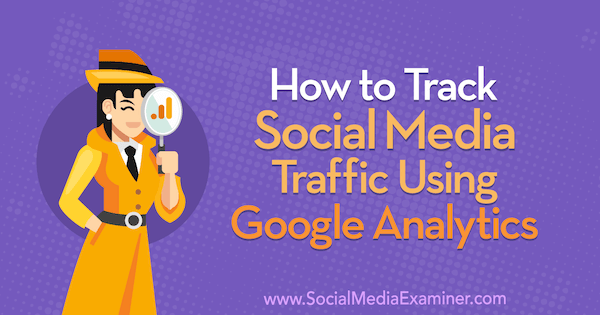
- miért mérje meg a közösségi média forgalmát?
- #1: Tekintse meg a közösségi média forgalmára vonatkozó adatokat a Google Analytics szolgáltatásban
- hozzáférés a forrás/médium jelentéshez
- elemezze a jelentés adatait
- #2: Kövesse nyomon a közösségi média forgalmi forrásait UTM-ekkel
- közösségi média Marketing társaság (folyamatos online képzés)
- #3: Hozzon létre saját UTM-eket az UTM Builder eszközzel
miért mérje meg a közösségi média forgalmát?
a közösségi média forgalmának mérése segít meghatározni, hogy mely marketing taktikák működnek az Ön számára, és melyek rövidek.
a Facebook, a Twitter, a LinkedIn, a YouTube vagy más közösségi média forrásokból származó forgalom a webhely tartalmába kerül, majd valamilyen befejezést vált ki, például lead, vásárlás vagy bármi, amit megpróbál elérni ezzel a forgalommal.
a közösségi média forgalma mind fizetett, mind Nem Fizetett forrásokból származik. Szemléltetésként a Facebook forgalma származhat fizetett hirdetésekből, az oldal megosztott bejegyzéseiből, sőt akár egy csoport bejegyzéseiből is. Ugyanez igaz a Twitterre, a Linkedinre és a YouTube-ra is.


a közösségi média forgalmát részletesebb szinten is megnézheti. A YouTube-on például a forgalom a webhely bizonyos területeiről, például kártyákról, háttérprogramról vagy leíró linkekről származhat.
meg szeretné mérni, hogy ez a közösségi média forgalom hogyan alakul át tartalommá, végül pedig a befejezési céljává. Ezt a Google Analytics és az UTMs segítségével teheti meg.
#1: Tekintse meg a közösségi média forgalmára vonatkozó adatokat a Google Analytics szolgáltatásban
a Google Analytics forrás/médium jelentésében megtalálja a közösségi média forgalmával kapcsolatos összes releváns részletet. Ebben az egy jelentésben láthatja az egyes forgalmi források azonosságát, hogy mekkora közönséget kap az adott forrásból, hogyan kapcsolódik az adott közönség a webhelyéhez, valamint ezen műveletek eredményeit.

így kezdheti el a jelentés használatát.
hozzáférés a forrás/médium jelentéshez
a jelentés eléréséhez nyissa meg a Google Analytics szolgáltatást, és lépjen a következőre: beszerzés> Minden forgalom> forrás / médium.


görgessen lefelé az oldalon a webhely forgalmi forrásainak listájához. Ezek az adatok több különböző szakaszra oszlanak. A jelentés ezen áttekintéséhez megnézünk néhány adatot a Google Merchandise Store demo fiókjából.
a forrás/médium jelentés bal szélső oszlopa azonosítja a forgalmi forrást és a médiumot. Gondolhat a “forrásra”, mint az áthaladó forgalom márkájára, a” médiumra ” pedig a forgalom típusára.
ennek megjelenítéséhez az alább felsorolt első forgalmi forrás a google/organic. Ebben az esetben a Google a forgalom márkája, az organikus pedig a forgalom típusa. A google / cpc esetében a forgalom a Google-tól is származik, és a forgalom típusa CPC, amely fizetett forgalom.


a jelentés következő része, az akvizíció, az adott forrásból származó forgalom mennyiségéről szól. Láthatja a felhasználók, az új felhasználók és a munkamenetek számát.


a harmadik szakasz, a viselkedés, elmondja az emberek cselekedeteit. Láthatja a visszafordulási arányt, a munkamenetenkénti oldalakat és a közönség átlagos munkamenetidőszakát.


a beszerzési és viselkedési adatok együttes áttekintése képet ad az adott forrásból származó forgalom minőségéről. Például lehet, hogy van olyan forrása, amely rengeteg forgalmat irányít a webhelyére, de ezek a felhasználók nem hajtják végre a kívánt műveleteket, vagy nem hagyják el gyorsan. Lehet, hogy van olyan forrása is, amely nem küld rengeteg forgalmat, de ezek a felhasználók valóban foglalkoznak az üzenetével és a tartalmával. Ez a második forrás egy kicsit jobb minőségű.
a forrás/médium jelentés utolsó szakasza mutatja az eredményeket. Ha célokat állított be a Google Analytics szolgáltatásban olyan műveletek mérésére, mint az érdeklődők vagy a vásárlások, Itt láthatja ezeket az eredményeket. Válassza ki az egyik célját a legördülő menüből a forgalmi források összehasonlításához a különböző eredményekhez.


elemezze a jelentés adatait
most, hogy ismeri a jelentés tartalmát, nézzük meg, hogyan elemezzük ezeket az adatokat. Amikor áttekinti az adatokat, ne ragadjon el a számokban. Ehelyett keresse meg a trendeket.
ha megnézi az alábbi viselkedési adatokat, láthatja, hogy a legalacsonyabb visszafordulási arányú Forgalmi források mall.googleplex/referral (11,05%) és sites.google.com/referral (13, 31%). Ezek az adatok azt jelzik, hogy a két forrásból származó közönség jobban elkötelezett, mint a többi forrásból származó közönség.
ugyanaz a két forgalmi forrás is kiemelkedik a többi közül a munkamenetenkénti oldalak és az átlagos munkamenet-időtartam tekintetében. Ezek a közönség átlagosan több oldalt nézett meg egy munkamenet során (8,28, illetve 6,58), és több időt töltött az oldalon (4:28 és 4:13).


most, hogy megállapította, hogy a két forrásból származó közönség valóban elkötelezett, meg kell tudnia, hogy ez eredményeket eredményez-e. Az e-kereskedelem oldalán láthatja azt a bevásárlóközpontot.googleplex volt 93 tranzakciók összesen $8,839, de sites.google.com csak 2 tranzakció volt, összesen 248 dollárért.
míg a két forrás elkötelezettségi szintje hasonló, az első forrás 93 tranzakciót küldött, a második forrás csak 2-et. Ez azt jelenti, hogy a második forrás nem működik olyan jól, mint az első. Ha az első forrás a Facebook volt, a második pedig a YouTube, akkor többet szeretne tenni a Facebook felé.


most, hogy általános ismeretekkel rendelkezik arról, hogyan kell használni ezt a jelentést a Google Analytics szolgáltatásban, készen áll a saját forgalmának címkézésére.
#2: Kövesse nyomon a közösségi média forgalmi forrásait UTM-ekkel
az UTM paraméterek olyan címkék, amelyeket hozzáad a közösségi médiában megosztott linkekhez, így részletesebb információkat kaphat a forgalomról a Google Analytics szolgáltatásban.
a linkek UTM paraméterekkel történő címkézésével meghatározhatja, hogy a közösségi média forgalom melyik forrása hozza a legtöbb látogatót a webhelyére, milyen oldalak vagy tartalmak érdeklik őket, és még több részletet, például mennyit vásárolnak, mit csinálnak a vásárlás után, hol dobják le a csatornádat, és így tovább.


tegyük fel, hogy van egy Facebook-kampányod, és több hirdetést használsz arra, hogy látogatókat Küldj a webhelyed ugyanazon tartalmára. Annak megállapításához, hogy melyik hirdetés kapja a legtöbb kattintást, könnyen megnézheti a Facebook-fiók elemzéseit, hogy meghatározza ezt a mutatót. Azonban melyik hirdetés kapja meg a legtöbb oldalmegtekintést az első kattintás után? Melyik hirdetés teszi a kattintásokat előfizetőkké vagy ügyfelekké?
a Google Analytics meg tudja mutatni ezeket az információkat, ha megjelöli a forgalmát. Amikor a címkézésről van szó, gondoljon a következő struktúrára:
- termék/szolgáltatás: az a termék vagy szolgáltatás, amelyet végül reklámoz vagy forgalmat küld a
- márka: a használt forgalom márkája (Facebook, YouTube, Twitter stb.)
- típus: a brand által biztosított forgalom típusa, például fizetett vagy megosztott forgalom, vagy organikus
- Headline: a címsor (vagy a tárgysor, ha e-mail)
- részletek: a forgalmi forrás részletei


annak megértéséhez, hogy ez a struktúra hogyan fordítja le a közösségi média marketing erőfeszítéseit, nézzünk meg egy Facebook hirdetési példát. Itt találhatók a hirdetés részletei:
közösségi média Marketing társaság (folyamatos online képzés)

szeretné magabiztosan biztosítani a jövőjét? Küldetése, hogy több bevételt szerezzen, jobb vezetőket vonzzon, vagy növelje vállalata vagy ügyfelei kitettségét? A Social Media Marketing Society a marketingszakemberek végső forrása—egy olyan hely, ahol új marketing ötleteket fedezhet fel, javíthatja eredményeit, támogatást kaphat és nélkülözhetetlenné válhat. Csatlakozzon több ezer társához, és kapjon folyamatos képzést, támogatást a profiktól, és hozzáférjen a támogató marketingesek közösségéhez, akik megértik a küzdelmet.
csatlakozzon most – az akció március 26-án ér véget!
- termék/szolgáltatás: mérési Marketing Akadémia
- márka: Facebook
- Típus: Fizetett
- Headline: “Ismerd meg a számokat”
- Részletek: Retargeting blog olvasók – laptop kép


a részletekbe be szeretné illeszteni a “laptop kép” azonosítót, mert különböző képeket tesztel egyébként azonos Facebook-hirdetésekben, és szeretné látni a különböző képek hirdetésekben való felhasználásának eredményeit a Google Analytics szolgáltatásban. A forgalom ilyen módon történő címkézése lehetővé teszi, hogy részleteket láthasson egy adott hirdetésről, valamint arról, hogy az emberek milyen típusú műveleteket hajtanak végre az adott hirdetésre való kattintás után.
tehát hogyan fordítják ezeket a részleteket UTMs-re? A termék vagy szolgáltatás a “kampány”, a márka a” forrás”, a forgalom típusa a” közepes”, a címsor a” kifejezés”, a részletek pedig a “tartalom”.”


ezen információk nyomon követéséhez a Google Analytics szolgáltatásban UTM paramétereket ad hozzá a linkekhez:
- a kampány (a termék / szolgáltatás) utm_campaign lesz.
- a forrás (a márka) utm_source lesz.
- a közeg (a forgalom típusa) utm_medium lesz.
- a kifejezés (a címsor) utm_term lesz.
- A tartalom (a részletek) utm_content lesz.


a Facebook hirdetési példa esetében az UTM paraméterek hozzáadása a linkhez.
először azonosítsa a forrást (a márkát), amely ebben az esetben a Facebook:
![]()
ezután azonosítsa az adathordozót (a forgalom típusát). Ebben az esetben a CPC-t használja, amely a kattintásonkénti költséget jelenti:
![]()
kövesse ezt a kampányt (termék / szolgáltatás). Ez a Measurement Marketing Academy, de röviden Az Academy-t fogjuk használni:
![]()
ezután adja hozzá a kifejezést (címsor/tárgy), amely bízik a számokban:
![]()
végül adja meg a tartalmat (részletek). Újracélzod a blog olvasóit, és egy laptop képét használod a hirdetésben, így írod:
![]()
most ezeket a paramétereket hozzá kell adnia a linkhez. Vegye figyelembe, hogy az UTM paraméterek bármilyen sorrendben használhatók, és csak forrás/médium/kampány szükséges.
ebben a példában, amikor a felhasználók rákattintanak a Facebook hirdetésre, a kezdőlapra viszi őket https://measurementmarketing.io. Ez a fő kapcsolat.
most adjon hozzá egy kérdőjelet a fő link végéhez, majd az egyes UTM paramétereket. Válassza el az egyes paramétereket egy ampersand segítségével. Így fog kinézni a végső URL:


most nézzük meg, hogyan használná ezt az URL-t a Facebook-hirdetés beállításakor. A Hirdetéskezelőben írja be a fő hivatkozást a webhely URL-címe mezőbe.


ezután adja hozzá a követési paramétereket (mindent a kérdőjel után) az URL paraméterek mezőhöz.


Most, amikor valaki rákattint a Facebook hirdetésére, ezek az információk a Google Analytics-en keresztül érkeznek.
Ha megnyitja a forrás / médium jelentést, láthatja, hogy honnan érkezik a forgalom (Facebook), milyen konkrét hirdetésből származik (a “bízz a számaidban” hirdetés a laptop képével, amely a blogolvasókat újracélozza), mi a felhasználók tevékenysége, mennyi forgalmat küld az adott forgalmi forrásból, és végül mi a forgalom eredménye.
#3: Hozzon létre saját UTM-eket az UTM Builder eszközzel
a jó hír az, hogy egyszerűbb módja van UTM-ek létrehozásának a kampányokhoz. Az UTM Builder nyomkövető eszköz strukturáltan tartja az UTM-eket, és biztosítja, hogy az összes információ egy helyen legyen rendezve.
ennek a módszernek a használatához nyissa meg az UTM Builder programot, majd válassza a File > készítsen másolatot a saját példány létrehozásához, hogy szerkeszthesse.


az első lapon, UTM építési tippek, talál egy összefoglalót a korábban tárgyalt UTM információkról.


a lap testreszabásának megkezdéséhez nyissa meg a forgalmi címke beállításai lapot az alapvető forgalmi címke beállításainak beállításához. A forrás oszlopban sorolja fel a használt forgalmi források “márkáit” (Facebook, YouTube stb.). A közepes oszlopban adja hozzá a használt forgalom típusait (megosztás, CPC, e-mail stb.). A kampány oszlopban sorolja fel az Ön által kínált termékeket vagy szolgáltatásokat.


az ezen a lapon felsorolt források, médiumok és kampányok megjelennek a lap többi lapjának legördülő listáiban, amint azt egy másodperc múlva láthatja.
miután kitöltötte ezeket az információkat, készen áll az UTM-ek létrehozására. Ahhoz, hogy megértsük, hogyan kell használni ezt a nyomkövető eszközt, használjuk fel az UTM létrehozására a Facebook hirdetési példájához. Kezdje a Facebook-CPC fül megnyitásával.


a lap URL oszlopába írja be a hirdetés céloldalának URL-jét. Ezután a forrás oszlopban válassza ki a közösségi média forgalmi forrását (ebben az esetben a Facebook) a legördülő listából.


a médium és a kampány oszlopban válassza ki a médiumot (CPC) és a kampányt (Akadémia) a legördülő listákból.
így néz ki a lap ezen a ponton:


Ezután írja be a kifejezést, és adja hozzá a tartalom részleteit.


a különböző paraméterek meghatározásakor a táblázat automatikusan létrehozza az URL-t a kód oszlopban. Kattintson a táblázat kódjára a teszteléshez, és ellenőrizze, hogy a megfelelő céloldalra nyílik-e meg.


tipp: amikor UTM-eket ad hozzá a táblázathoz, és elkezdi a követést, érdemes kiemelni azokat a tartalmakat és kampányokat, amelyek a legtöbb közösségi média forgalmat eredményezik. Ha ebben a táblázatban tartja őket, akkor emlékezni fog azokra a részletekre, amelyeket később tudnia kell.
nézze meg a videót:
.
kattintson ide, ha többet szeretne megtudni arról, hogy a Google Analytics segítségével mérheti a közösségi média marketing hatását.
mit gondolsz? Használ UTM paramétereket a közösségi médiában megosztott Linkekben? Hogyan javíthatja a forgalmi források címkézését? Kérjük, ossza meg gondolatait az alábbi megjegyzésekben.
